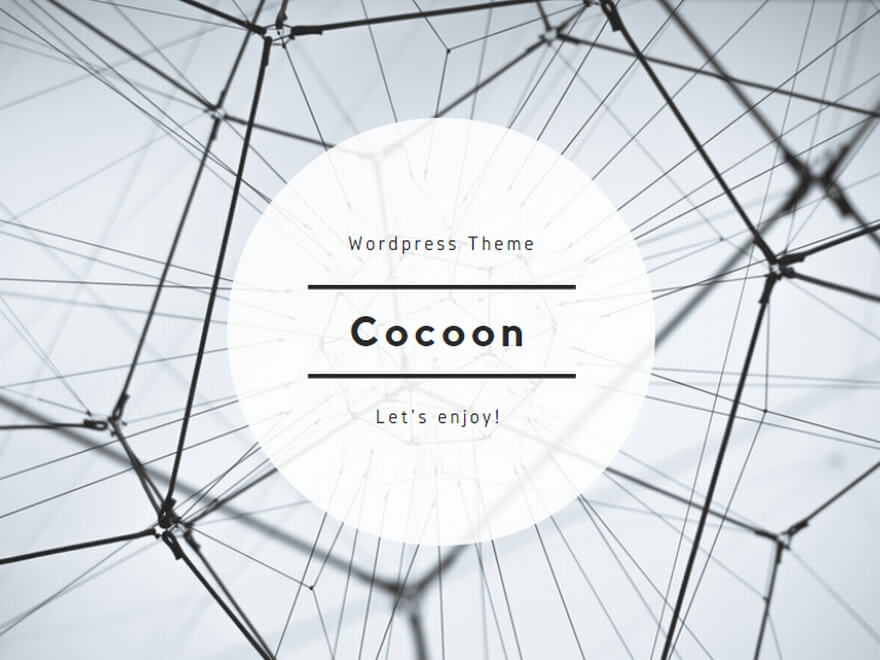外付けHDDの選び方
nasne に直接接続できる外付けHDDの容量は2TB以下で,「FAT32」でフォーマットされている必要があります。3TB以上のHDDでもFAT32でフォーマットする手段はありますが,動作が不安定になるおそれがあります。
現在販売されている外付けHDDのほとんどは,「NTFS」でフォーマットされていますが,下記製品については最初から「FAT32」でフォーマットされているようです(Amazonのレビューより)。Windowsの標準機能では「FAT32」でフォーマットすることはできないため,バッファローが提供するDiskFormatterなどをインストールしてフォーマットする必要があります。
しかし,「ADATA AHV100-1TU3-CWH
→「ADATA 2.5インチ ポータブルHDD HV100シリーズ 1TB USB3.0対応 Gショックセンサー搭載 3年保証 ホワイト AHV100-1TU3-CWH
※同じページで,1TB・2TB/白・黒の組み合わせが選べます。
外付けHDDをどのように使うか?
外付けHDDは,次の用途に使用することができます。
- ①nasneに直接接続(FAT32/2TBまで)
- 録画番組の保存先(「PC TV Plus」の場合,nasne本体に録画するか,nasneに接続した外付けHDDに録画するか選ぶことができます)
- ②PCに接続
- データ保存と併用可能
- 「PC TV Plus」を利用して,nasne からPCに書き出しをした録画番組の保存先
- 「PC TV Plus」を利用して,nasne の録画番組をブルーレイディスクなどに書き出す際に一時的にダウンロードされる録画番組の保存先(書き出し後削除されます)
- ③PCに接続(SeeQVault対応HDDのみ)
- 「PC TV Plus」を利用して,SeeQVault対応機器として書き出し。SeeQVault専用のHDDとして利用するため,データ保存はできない。
①,②,③のいずれかの使用方法を一度選択した場合,他の使用方法に変更する場合は「フォーマット」(初期化)が必要になり,すべてのデータや録画番組が失われます。
①の場合,外付けHDDを別のnasneに接続しても,録画番組は再生できません。
②の場合,外付けHDDを別のPCに接続しても,書き出しをした録画番組を再生することはできません。
③の場合,SeeQVault対応再生ソフトをインストールしたPC,SeeQVault対応テレビ・ブルーレイレコーダーで,フォーマットの規格が対応していれば,他の機器でも録画番組を再生することができます。
SeeQVaultについて
「PC TV Plus」を利用して,SeeQVault対応機器に録画番組を書き出すことには,次のようなメリットがあります。
①nasneが壊れた場合でも録画番組の再生ができる
②SeeQVault対応テレビやブルーレイレコーダーで(フォーマットの規格が対応していれば)再生できる
③SeeQVault対応再生ソフトをインストールしたPCで再生できる
なお,nasneから直接SeeQVault対応HDDに録画することはできないため,PCにSeeQVault対応HDDを接続し,「PC TV Plus」でnasneからSeeQVault対応HDDに録画番組を「ダウンロード」(書き出し)する必要があります。
SeeQVault対応機器に書き出した録画番組は「PC TV Plus」では再生できません。別途「SeeQVault Player for Windows」などのSeeQVault再生ソフトウェアの用意が必要です。
また,SeeQVault対応HDDにダウンロードした録画番組をブルーレイに書き出すことはできません(2018年2月9日現在)。
ポータブルHDDのメリット
外付けHDDは,コンパクトで電源が不要な「ポータブルHDD」(ケースの中には2.5インチHDDが内蔵されています)をお勧めします。
ポータブルHDDではない通常の外付けHDD(ケースの中には3.5インチのHDDが内蔵されています)は,容量あたりの単価が割安ですが,スペースをとること,重いため持ち運びがしにくいこと,付属のACアダプタや電源ケーブルの接続が必要なこと,などのデメリットがあります。
「ポータブルHDD」は,USBバスパワーで動作するため,PCとUSBケーブル1本で接続が可能です。ノートPCにUSB接続する場合,ポータブルHDDであれば,停電が発生してもHDDへの電源供給が行われ,意図しない電源断によるHDDの故障を防止することができるというメリットがあります。
ポータブルHDDは,動作音も静かですので,nasneに直接接続する用途にも適しています。
ポータブルHDDの選び方
Western Digital – コストパフォーマンス重視の場合
コストパフォーマンス重視で,それほど重要ではないデータを保管する場合や,テレビ録画などの著作権保護による暗号化がされたデータを保存するため,データ復元を考える必要が無い場合には,「ネイティブUSBドライブ」を採用したポータブルHDDでも問題はないでしょう。
旧モデルのため少しお得
新デザインのモデル
BUFFALO – 重要なデータを保存する場合
カラフルなポータブルHDDが販売されていますので,用途別に色分けしてもよいでしょう。
カラフルなデザインのモデル
シンプルでお買い得なモデル
 BUFFALO ミニステーション USB3.1(Gen1)/USB3.0用ポータブルHDD 1TB HD-PCFS1.0U3-BBA |
 BUFFALO ミニステーション USB3.1(Gen1)/USB3.0用ポータブルHDD 2TB HD-PCFS2.0U3-BBA |
新しいモデル
 BUFFALO USB3.1(Gen.1) 対応 ポータブルHDD スタンダードモデル ホワイト 1TB HD-PCG1.0U3-BWA |
 BUFFALO USB3.1(Gen.1) 対応 ポータブルHDD スタンダードモデル ホワイト 2TB HD-PCG2.0U3-GWA |
nasneには直接接続できない3TB以上のポータブルHDD
 BUFFALO USB3.1(Gen.1) 対応 ポータブルHDD スタンダードモデル ブラック 3TB HD-PCG3.0U3-GBA |
(注) 発売したばかりなので分かりませんが,2.5インチ15mm厚のようです。 内蔵2.5インチHDD 東芝 MQ03ABB300 の可能性あり シーゲート ST3000LM024 |
 BUFFALO USB3.0接続 PC対応 耐衝撃 フラットデザイン おでかけロック ポータブルHDD 4TB ブラック HD-PSF4.0U3-GB/N [フラストレーションフリーパッケージ(FFP)] |
(注)15mm厚の2.5インチHDDと推定されます。「15mm厚で4TB」ということは「7mm厚で2TB」のため,「SMR方式」のSeagate製のHDDと推定されます。細かいデータを頻繁に書き換えるような用途には向いていませんのでご注意ください。 |
SeeQVault対応 ポータブルHDD
 BUFFALO SeeQVault対応 2.5インチ外付HDD 1TB HD-PNQ1.0U3/V |
(注)SeeQVaultの書き出しに対応しているポータブルHDDです。SeeQVaultに使用すると,PCからは認識されなくなり,PCのSeeQVault対応ソフトウェアからのみ認識され,データの保存には使用できなくなります。データの保存に使用するには初期化が必要になります。 |
完成品のポータブルHDDについて詳しく知る
組み立てメーカーの製品
中身の2.5インチHDDと変換基盤を仕入れて,ケースに入れて販売しているメーカーには,BUFFALO(バッファロー),ELECOM(エレコム),Logitec(ロジテック),IODATA(アイオーデータ)などがあります。これらのメーカーのポータブルHDDは,中身の2.5インチHDDのメーカーが分からないというデメリットがありますが,通常使用する上では問題ないでしょう。
価格コムやアマゾンのレビューで中身のHDDの型番について投稿されていることがありますが,同じ型番でもロットによってHDDのメーカーが変わることもあるため,HDDのメーカーを指定して買うのは難しいといえます。
HDDメーカーの製品
2.5インチHDDを製造しているメーカーが販売しているポータブルHDDもあります。こちらの場合,中身の2.5インチHDDのメーカーとポータブルHDDを製造するメーカーは同じですので,こだわりがある方はこちらを選ぶとよいでしょう。
HDDメーカーは,①WD(Western Digital=ウェスタンデジタル)・HGST(日立GST),②東芝(TOSHIBA),③シーゲート(Seagate)・旧サムスン(Samsumg)の3グループのみです。同じグループ内では,例えば,HGSTブランドの外付けHDDの中身がWD,ということがあります。
ベアドライブとHDDケースを組み合わせて自分で作る
ベアドライブ(2.5インチHDD)を用意する
外付けHDDケースには,好みのメーカーのHDDを組み合わせることができます。
外付けHDDケースに入るベアドライブは,「9.5mm厚」または「7mm厚」のものになります。「12.5mm厚」または「15mm厚」のベアドライブは,一般的に販売されているポータブルHDDケースには入りませんので,注意しましょう。
9.5mm厚では,通常1TB(1000GB)が最大容量になります。GB当たりの単価は,500GBモデルよりも1TBモデルのほうが安いので,1TBを選ぶことをお勧めします。
Seagate(シーゲート)から,9.5mm厚で2TBの容量をもつ「SMR記録方式」の2.5インチHDDが販売されています。バックアップ用であまり書き換えない用途ならば問題はないと思われますが,頻繁なデータ書き換えなどには向かないため,基本的に「SMR記録方式」ではないものを選びましょう。
外付けHDDケースを買う(ケース+USB-SATA変換基盤のみ)
「USB3.0」に対応した2.5インチHDDケースは,データの転送が高速ですので,USB2.0対応ではなく,「USB3.0」に対応しているものを選びましょう。
ベアドライブ(中身のHDD)について詳しく知る
厚さについて
| 2.5インチHDD ※ノートPCや,ポータブルHDDに内蔵されているHDD。 |
3.5インチHDD ※デスクトップPC用。 |
|
| 容量 | 7mm厚:~1TBまで 7mm厚(SMR記録):~2TBまで 9.5mm厚(一般的):~1TBまで 12.5mm厚*:~2TBまで 15mm厚*:~3TBまで 15mm厚*(SMR記録):~5TBまで *12.5mm以上は完成品の中に入っているもので,一般的な外付けケースに収納することはできません。 |
1~12TBまで (2017年11月17日現在,12TBのものもありますが,約7万円で高価です。3~8TBが売れ筋のようです。) ※1TB以下もありますが,価格メリットがないため2.5インチで代替されるでしょう。 |
| 価格 | △ 1GBあたりの単価は割高 | ○ 1GBあたりの単価は割安 |
| 電源 | ◎ USBバスパワーで動作 (AC電源不要) |
× AC電源が必要 |
| 動作音 | ○ 比較的小さい | △ 比較的大きい |
| 重さ | ◎ 軽い | × 重い,ACアダプタも必要 |
2TB以上の特殊なHDDについては別の記事をご覧ください
以下の記事には,一般的なHDDケースに入らない9.5mm厚よりも厚いHDDについて,メーカーや型番の一覧表が記載されていますので,必要に応じてご覧ください。
SMR記録方式について(シーゲート)
シーゲートの一部のHDDで採用されている「SMR記録方式」とは,記録の際に一部を重ね書きすることによって記録密度を高める技術です。
その仕組みから,一部分のデータの書き換えができず,ブロック単位での書き換えとなるため,細かなファイルの書き換えに向きません。ファイルをまとめてバックアップする用途には割安でよいかもしれません。
ST2000LX001 [2TB 7mm]
ST2000LM007 [2TB 7mm]
ST2000LM015 [2TB 7mm]
3TB, 4TB, 5TBモデルもありますが,15mm厚のため,一般的な2.5インチHDDケースには収まりませんので注意してください。
大容量なのに,薄い場合には,SMRのHDDが入っている可能性が高くなります。仕様を1TB以下のモデル(9.5mm厚が多いです。7mmの場合もあります)と比較して,厚みが2TBモデルのほうがやけに大きい場合には,その2TBモデルはSMRではなく,通常のHDDである可能性が高くなります。
なお,2TB以上の場合,通常のHDDとSMRのHDDのいずれかが入っていますので,SMRのHDDを避けたい場合は,価格コムなどのレビューで確認するようにしましょう。
 Seagate 内蔵ハードディスク 2.5インチ 2TB ゲームユーザー向け BarraCuda 2.5( SATA 6Gb/s / 5400rpm /2年保証 )正規代理店品 ST2000LM015 ※2TB,7mm厚,SMR |
 Seagate 内蔵ハードディスク 2.5インチ 5TB 録画用 BarraCuda 2.5 ( SATA / 15mm / 5400rpm / 2年保証 ) 正規代理店品 ST5000LM000 ※5TB,15mm厚,SMR ※ポータブルHDDケースには入りません |
ポータブルHDDを分解して2.5インチHDDを取り出す
2.5インチHDDは,厚さが7mm・9.5mm・12.5mm(最近あまりありません)・15mmと様々な厚さのものが存在します(一部14mmなどもあります)。
ノートパソコンに内蔵されている2.5インチHDDは「7mm厚」か「9.5mm厚」のいずれかで,「外付けポータブルHDDケース」は「9.5mm厚」までしか対応しないものがほとんどです。
12.5mm厚・15mm厚の2.5インチHDDは単体で買うというよりも,2TB以上の容量のポータブルHDD(完成品)の中に入っていることが多いといえます。
ポータブルHDD(完成品)を分解して,内蔵されている2.5インチHDDを利用する場合には,「ネイティブUSBドライブ」ではなく,「7mm厚」か「9.5mm厚」である必要があります。
事前にポータブルHDDに内蔵されている2.5インチHDDの型番を調べて,「Serial ATA接続」かつ「7mm厚」か「9.5mm厚」であることを確認する必要があります。
ネイティブUSBドライブ採用のポータブルHDDについて
ポータブルHDDとは,2.5インチHDDが内蔵されている外付けHDDをいいます。PCとはUSBケーブル1本で給電・データ転送ができます。別途ACアダプタからの電源は不要です。
一部のポータブルHDD(2.5インチHDDが内蔵されているもの)には,ネイティブUSBドライブが採用されています。ネイティブUSBドライブは,USB端子がHDDの基盤に直付けになっています。そのため,外付けHDDのケースを開封して内蔵されているHDDを取り出したとしても,「Serial ATAドライブ」として利用できない場合があります。
なお,ACアダプタからの電源が必要な3.5インチHDDが内蔵されている外付けHDDには,「ネイティブUSBドライブ」は存在しません(実は存在していたらすみません。コメントで教えてください。)。
ポータブルHDDには,「①Serial ATA HDD + Serial ATA-USB 変換基盤」のものと,「②ネイティブUSBドライブ」のものの2種類があります。
①の場合,「Serial ATA-USB 変換基盤」が故障した場合,別の基盤と交換することでデータを読み出すことができる可能性があります。
②の場合,USBの基盤部分が故障した場合,データを読み出す手段がありません。また,データ復旧業者に依頼した場合,割増料金を取られるか,断られる可能性があります。
ネイティブUSBドライブでもよい場合
テレビの録画用に使う場合,著作権保護のため暗号化がされており,そもそもデータ復旧が難しいため,データの復旧を考える必要がありません。また,著作権保護の仕組みによっては,変換基盤を交換することにより録画番組の再生ができなくなる可能性も考えられなくはありません。
ネイティブUSBドライブは比較的安価に入手できるため,テレビの録画用や,それほど重要ではないデータの保管などに使うとよいでしょう。
ネイティブUSBドライブではないポータブルHDDを選ぶ方法
1.パッケージを確認し,「ネイティブUSBドライブを採用」と書いていないことを確認する
2.「価格.com」や「Amazon.co.jp」のレビューを確認し,内蔵されている2.5インチHDDの型番を確認し,その型番をGoogleで検索して,「ネイティブUSBドライブ」ではないことを確認する。
3.「Yahoo!オークション」でポータブルHDDの型番を検索して,商品写真の中に CrystalDiskInfo のスクリーンショットがあれば,そこから内蔵されている2.5インチHDD型番を確認する。その型番をGoogleで検索して,「ネイティブUSBドライブ」ではないことを確認する。
4.Western Digital (WD)製のポータブルHDDは,「ネイティブUSBドライブ」を採用しています。
5.東芝製ポータブルHDDの「CANVIO」は,最近のモデルでは「USBネイティブドライブ」が内蔵されています。
6.内蔵されている2.5インチHDDのメーカーを問わないのであれば,「バッファロー」がおすすめです。今まで購入したバッファローのポータブルHDDには,東芝やWestern Digital の Serial ATA接続の2.5インチHDDが内蔵されていました。メーカーはおみくじですが,今まで「USBネイティブドライブ」が内蔵されていたという例は聞いたことがありません(実はあるかもしれません。存在していたらコメントで教えてください)。
 BUFFALO 耐衝撃対応 2.5インチ(ポータブル) 外付けHDD 2TB ホワイト HD-PNF2.0U3-GWE |
(参考)東芝HDDの型番とネイティブUSB
ポータブルHDDに内蔵されている2.5インチHDDが「東芝製」の場合,2.5インチHDDの型番を確認することにより,「Serial ATAドライブ」と「USBネイティブドライブ」のどちらが内蔵されているかを分解することなく確認することができます。
東芝のポータブルHDD「CANVIO」には,東芝製の2.5インチHDDが内蔵されています。最近のモデルでは「USBネイティブドライブ」が内蔵されている可能性が極めて高くなっていますので,利用用途によってはご注意ください。
バッファローやアイ・オー・データなどのポータブルHDDにも東芝製の2.5インチHDDが内蔵されていることがあります。バッファローやアイ・オー・データなどHDDメーカー以外の組み立てメーカーのものは,ほとんどが「Serial ATAドライブ」が内蔵されているようです。
内蔵されている2.5インチHDDの型番は,窓の杜などでダウンロードできる CrystalDiskInfo というソフトウェアなどで確認することができます。また,「PC」(=マイ コンピュータ)でドライブのプロパティから確認できます。
2.5インチHDDの型番の上から5桁目が「A」の場合,「Serial ATAドライブ」です。
2.5インチHDDの型番の上から5桁目が「U」の場合,「USBネイティブドライブ」です。
内蔵されている2.5インチHDDの型番が「MQ03ABB200」のとき,5桁目が「A」なので,「Serial ATAドライブ」が内蔵されていると分かります。
内蔵されている2.5インチHDDの型番が「MQ01UBD100」のとき,5桁目が「U」なので,「USBネイティブドライブ」が内蔵されていると分かります。